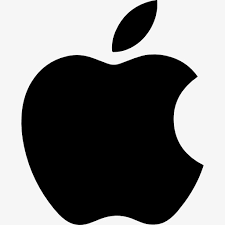
Appleから公式最新iosバージョン、ios15.3.1がリリースされました。
今回は、ios15.3.1のアップデート内容や不具合情報について徹底解説していきます。
コンテンツ
- 1 ios15.3.1のアップデートの目的
- 2 ios15.3.1のアップデート内容
- 3 ios15.3.1のアップデートで確認された不具合、エラー
- 3.1 バッテリーの減りが早い
- 3.2 Siriの音読機能で2回読みが発生
- 3.3 Bluetoothが勝手にオンになっている
- 3.4 AirPodsとAppleミュージックの接続が不安定
- 3.5 WiFiが繋がりにくい、何度も切断される
- 3.6 セキュリティチェッカーでWi-Fiが認識されない
- 3.7 通話が圏外になりやすい
- 3.8 通信が4Gにならず3G表示のままになる、通信速度が遅く感じる
- 3.9 LINEの通知が表示されない、着信音が鳴らない
- 3.10 端末が発熱して熱くなる
- 3.11 バッテリーの減りを確認する方法
- 3.12 おやすみモードをトリガーとするオートメーションが機能しない
- 3.13 おやすみモードがオフにならない
- 3.14 勝手にスリープモードになる
- 3.15 アプリが強制終了する
- 3.16 コントロールセンターで楽曲操作ができない、曲を再生していないのにスリープモードを解除すると通知に表示が発生する
- 3.17 Applewatchで通話ができなくなっている
- 3.18 Safariで画像が表示されない
- 3.19 Safariでブラウザが真っ白になったり、勝手にページがリロードされる
- 4 アップデートしても良いのか考察
- 5 アップデートする際の注意点
ios15.3.1のアップデートの目的
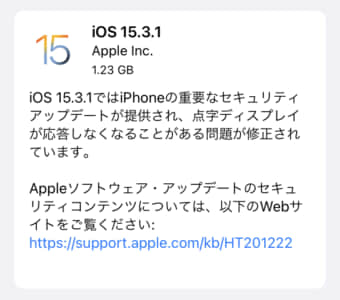
2022年2月10日に、iPhoneやiPadをはじめとするios端末においてios15.3.1がリリースされました。
このアップデートではこれまでに発生していた一部の不具合の修正、そして脆弱性の解消であるセキュリティアップデートを目的としています。そのため、新たな機能の追加や既存の機能変更、改修などはありません。
ios15.3.1のアップデート内容

今回のアップデートはセキュリティ面のアップデートが主な内容となっています。
新機能の追加はありませんが、先日脆弱性が指摘されたWebkitの不具合が修正されたのが大きな変更点です。
また、一部の端末ではストレージの内訳読み込み中で確認できなかったがアップデートしたら内訳をみることができるようになったという報告も上がっており、公表されていない修正があったのではというないかという指摘もあります。
アップデートに対応している端末
- iPhone 6s 以降
- iPad Pro (全シリーズモデル)
- iPad Air 2 以降
- iPad (第 5 世代以降)
- iPad mini 4 以降
- iPod touch (第 7 世代)
点字ディスプレイが応答しなくなるバグの修正
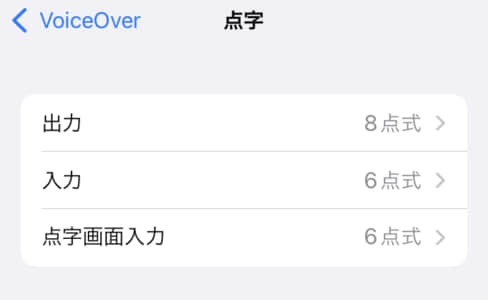
ios端末では、VoiceOverという機能を使用してBluetoothで接続して使用できる外付けの点字ディスプレイと接続することで点字の読み取りや入力ができるようになっています。
しかし、ios15.3.1以前のバージョンで点字ディスプレイを接続しても応答しないため点字の入力や読み取りが難しい状態となっていました。
今回のアップデートでこの問題が修正されたため点字ディスプレイが正常に動作するようになり、点字があった方が使いやすいユーザーにとってかなり大きな改善となりました。
Webkit脆弱性の修正
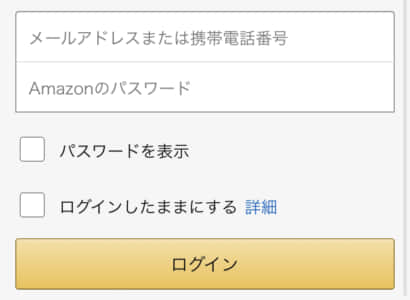
SafariやChromeなどのブラウザで使用されるレンダリングエンジンであるWebkitに脆弱性があり、悪用されたとの報告が寄せられていました。
これは悪意のあるユーザーが作成したWebコンテンツを処理する際に悪意あるユーザーが設定したコードが実行されてしまうというものでした。
これが原因でWebkitの仕組みを利用したフィッシング詐欺やリンクタップで通話をかけてしまうなどの被害が横行しており、メモリの管理を改善することで解放済みメモリを使用する際の脆弱性に対応できるようになりました。
ios15.3.1のアップデートで確認された不具合、エラー

ios15.3.1のアップデートで確認された不具合やエラーを紹介していきます。
今回のアップデートには新機能の追加はありませんが、アップデート後にいくつか不具合が確認されています。
ただSafariによるGoogleアカウント情報の漏洩のような深刻な不具合はまだ確認されていないため、様子見をしているユーザーが多い傾向です。
ios15.3.1リリース前までに発生している不具合は、以下の記事で詳しく解説しています。
-

iOS15.2へのアップデートの詳細と発生しているエラーや不具合を徹底解説
iOS15.2のアップデートが開始されましたが、iOSのアップデート後は毎回エラーや不具合が目立つため、アップデートをためらっているiPhoneユーザーも多いです。 iOS15.2ではそもそもどのよう ...
続きを見る
バッテリーの減りが早い

ios15.3.1にアップデートしてから、バッテリーの消費速度が速くなったという報告が相次いでいます。
バッテリー急速消費の例
- 寝ている前に充電をしておく
- 起きた際に充電ケーブルを抜く
- 突然画面がブラックアウトして電源が落ちる
- もう一度充電ケーブルに繋ぐと再起動され、バッテリー表示が1%になっている
また、バッテリーが十分にある状態でも突然電源が落ちてしまい、充電したところなぜかバッテリーが1%になっていたという報告もあります。
これらの問題に対する対処法としてアプリを同時起動しない、低電力モードの使用、モバイルバッテリーや充電アクセサリを持ち歩くなどの対策をする必要がある可能性が出てきています。
Siriの音読機能で2回読みが発生
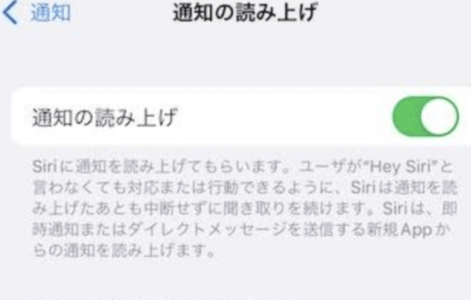
iosには、Siriの音声アシスタントで画面上に表示された文字を読み上げてくれる機能が存在します。
この読み上げ機能でSiriが2回連続で同じ単語を読み上げてしまう不具合が発生しています。
この不具合はios15.3.1以前にも発生していた不具合ですが、一部のユーザーの間でのみ発生している不具合のため他の要因も重なって2回読みが起きているのではという意見もあります。
Bluetoothが勝手にオンになっている
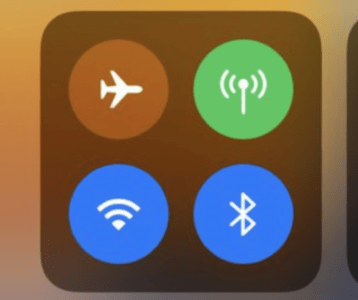
ios15.3.1にアップデート以降、元々Bluetoothをオフにしていたのに気付いたら勝手にオンになっていたという報告が挙がっています。
Bluetoothはバッテリーの消費を加速させる要因の1つにもなるため、異常なバッテリーの消費はこのBluetoothが勝手に起動される現象も原因の1つとなっているのではないかという指摘があります。
バッテリーの消費が早いと感じたら、Bluetoothが勝手にオンになっていないかコントロールセンターや設定アプリで確認しましょう。
AirPodsとAppleミュージックの接続が不安定

Appleミュージックの音楽をAirPodsで再生している際に、突然次曲へスキップしようとすると次曲が流れない、Appleミュージックで再生している音楽が突然途切れてAirPodsから何も音が聞こえなくなるなどの不具合が発生しています。
この不具合については、1度端末を再起動したりAirPodsの連携をし直すことで改善される場合があるとの報告が挙がっています。
WiFiが繋がりにくい、何度も切断される
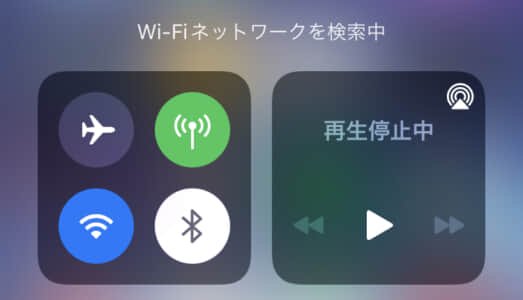
Wi-Fiに接続しようとしても接続されない、十分なWi-Fi圏内にいるのに何度も切断されてしまうため何回も設定アプリを開く手間が掛かるという報告が挙がっています。
端末をしばらくスリープモードにしていたり何も操作しないまま端末を放置していると接続が切れることはありますが、動画再生中やゲーム中に接続が切れてしまう場合もあるようです。
いつの間にかWi-Fiが切れてしまっているのでゲームの動きが鈍くなったり、画質が悪くなってしまったりした場合は端末の通信状態を確認しましょう。
セキュリティチェッカーでWi-Fiが認識されない
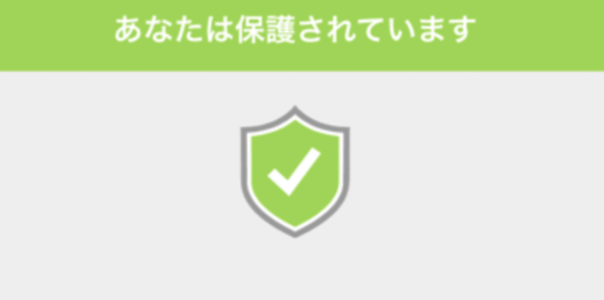
セキュリティチェッカーは公衆Wi-Fiへの接続中に盗聴やハッキングなどの被害に遭わないよう、Wi-Fi接続中に危険が及んだ際に警告通知を出してくれるアプリです。
しかし、Wi-Fiに接続されているにもかかわらずWi-Fiに接続されていませんと表示されてしまう不具合が発生しています。
今回のアップデートではそもそもWi-Fiが繋がりにくくなっているため、Wi-Fi全般で不具合が発生している可能性があるとの指摘も挙がっています。
通話が圏外になりやすい

地下や屋内などの電波が届きにくい所にいるわけではないのに端末の電話機能で通話していると突然圏外になってしまい、通話が途切れてしまうという場合があります。
一度圏外表示になってしまうと長い場合は1~2時間ほど圏外が続いてしまうこともあるとの声もあります。
よく連絡を取る相手とは他の連絡手段を用意したり、Wi-Fiの使用を検討しましょう。
通信が4Gにならず3G表示のままになる、通信速度が遅く感じる

通信回線がios15.3.1にアップデート後から3G表示になってしまい、通信速度が遅く感じるという報告が挙がっています。
端末を再起動しても4G、5G、LTE回線に接続されず、Appleサポートを受けたら直ったという意見があります。
3G回線表示から戻らない場合の対処法については以下の記事で詳しく解説しています。
-

iPhoneが3G回線、接続中から変わらない場合の原因と対処法を徹底解説
2021年10月14日にドコモの通信回線を利用しているユーザーの間で通信障害が発生し、復旧後も3Gや電波検索中の状態から復旧できないという報告が出ています。 今回は、4G、LTE、5Gだったのに3Gの ...
続きを見る
LINEの通知が表示されない、着信音が鳴らない
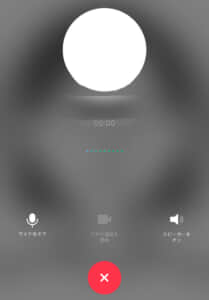
ios15.3.1へのアップデート後、LINEのトーク通知やLINE電話の着信通知が通知欄に表示されない、着信があってもマナーモードに設定しているわけでもないのに着信音が鳴らないという不具合も発生しています。
これはios端末の通知欄には何も通知が表示されず、LINEアプリを起動するとトーク履歴や不在着信が溜まっていたという不具合です。
そのため意図せず返信や着信を放置していたように思われたり、重要な着信に気付きにくくなってしまう可能性があります。
端末が発熱して熱くなる

今回のアップデートの影響でバッテリーの消費速度が速くなっているため、端末が発熱しやすくなっています。
ios端末には熱に弱いパーツが多く使用されているため、端末が熱くなると端末を守るためにカメラのズーム機能をはじめとする一部の機能が制限されます。
ただ、この不具合は接触通知の設定をオフにすることでバッテリー消費の減少が改善される可能性があるという情報が出てきているので、もし端末が熱くなってきたと感じたら低電力モードや接触通知の設定を確認しましょう。
バッテリーの減りを確認する方法
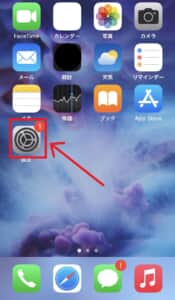
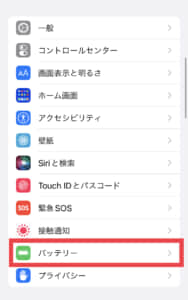
まず設定アプリを起動します。
バッテリーという緑色のアイコンの項目があるのでタップします。
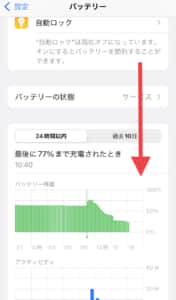
上から下の方へスライドしていくと何時ごろにどのくらいの電力を消費したのかを確認することができます。
この端末は最大容量が77%のため最後に77%まで~と表示されていますが、ここは端末ごとに異なるので注意しましょう。
おやすみモードをトリガーとするオートメーションが機能しない
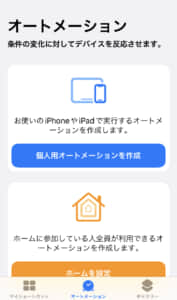
ios14から追加されたオートメーション機能は、iosに購入時からインストールされているショートカットというアプリに搭載されている機能です。
ios15.3.1にアップデート以降このオートメーション機能の一部が起動せず、設定した通りの動作が行われないという不具合が発生しています。
特におやすみモードを起因とするオートメーションが機能しないため、不便に感じているという声が増加している傾向にあります。
おやすみモードがオフにならない

おやすみモードは、オンにすることで通知音をはじめとするiPhoneから発せられる音を消すことができます。
しかしios15.3.1へのアップデート以降おやすみモードをオンにした後、設定した時間におやすみモードが解除されなくなるという不具合が確認されています。
おやすみモードが設定した時間に自動的にオフにならないと様々な音が消えてしまうので重要な通知に気付けなかったり使用しているアプリによっては目覚まし代わりの音楽が再生されない場合もあります。
勝手にスリープモードになる

自動ロックの設定時間を過ぎていないのに、ブラウザの閲覧中や動画再生中に勝手に画面が落ちてスリープモードになってしまう不具合が確認されています。
touchIDやFaceIDなどでロック設定をしているユーザーの場合画面が落ちるたびに認証をしなければならないため手間が掛かりやすくなっている状態です。
いちいち認証するのが面倒でロック設定をオフにしてしまっているユーザーもいますが、端末のセキュリティ保護のためにもできるだけロック画面の設定は常にオンにしておくようにしましょう。
アプリが強制終了する
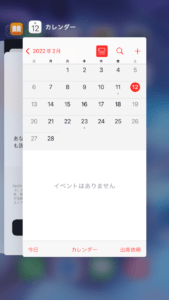
ios15.3.1へのアップデート以降、使用しているアプリが突然強制終了してしまう不具合が確認されています。
自動保存に対応していないアプリやゲームを使用している際に強制終了してしまうと大切なデータの損失にも繋がりかねません。
コントロールセンターで楽曲操作ができない、曲を再生していないのにスリープモードを解除すると通知に表示が発生する
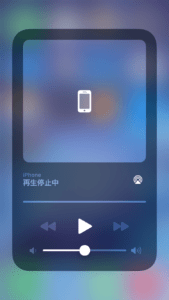
iosにはコントロールセンターという機能があり、楽曲再生アプリをわざわざ開かなくても再生停止や早送りなどの簡易的な操作を行うことができます。
しかし、アップデート後から楽曲操作ができなかったり、何も曲や動画を再生していなかったにもかかわらずスリープモードを解除した途端通知センターに楽曲再生の通知が出てくるという不具合が発生しています。
突然楽曲が再生されるわけではありませんが、通知を邪魔に感じるユーザーや逆に再生中に操作ができないとわざわざ楽曲アプリを開かないといけないため面倒だと思うユーザーにとってはストレスが掛かりやすい状態となっています。
Applewatchで通話ができなくなっている

いちいち端末を取り出さなくてもある程度の操作を行うことができるので便利なApplewatchですが、ios15.3.1へのアップデートご一部の操作が無効となる不具合が確認されています。
これまではApplewatchと端末を連携しておくことで着信への応答が可能となっていましたが、現在はApplewatchでの応答ができない場合があります。
ただこの不具合は一部のユーザーの間で起こっているため、他の原因も重なって起こっている不具合なのではないかという意見が挙がっています。
Safariで画像が表示されない

通常、速度制限や通信速度の遅いSIMを使用していなければ大体の画像はほぼスムーズ表示されることが多いSafariですが、現在Wi-Fiや高速通信に切り替えても画像を読み込まない不具合が発生しています。
ただこの不具合については暫定的な対処法があり、一度Safariを閉じてもう一度Safariアプリを起動すると正常に画像を読み込めるという報告が多数挙がっています。
もしブラウザ閲覧中に画像が表示されにくく感じた場合は、一度Safariアプリを再起動してみましょう。
ただし、再起動の前に保存が必要なページの場合は保存してから再起動するように注意が必要です。
Safariでブラウザが真っ白になったり、勝手にページがリロードされる
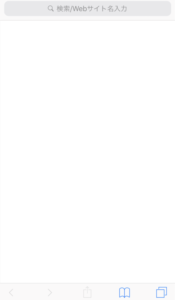
今回のアップデートではSafariでの不具合が多く確認されています。
画像の読み込み以外にもページ自体が読み込めない場合や、一定時間画面を放置していると勝手にページがリロードされてしまうという報告が相次いでいます。
また、Safariで表示しているページをスクリーンショットで撮影すると、フルページタブが表示される時と表示されない時があるという意見も挙がっています。
アップデートしても良いのか考察

今回のiOS15.3.1アップデートでは、適用後にリンゴループをはじめとする文鎮化の報告は現時点では確認されておらず、正常にアップデートの適用を完了を報告できたという声が多いです。
しかしアップデートが配信されてから間もないため、今後新たな不具合が確認される可能性もあります。
もし安定した動作を最優先するのであれば、まだ数日間はTwitterやSNSでレビュー、評判を確認しましょう。
ただ、今回もアップデートの目的でもある脆弱性の修正が行われたアップデートのため、早めにアップデートを行うようにしましょう。
アップデートする際の注意点
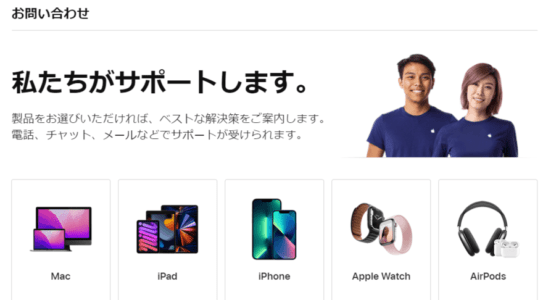
今後もバージョンアップさせる際には気を付けた方が良いことですが、最近のiosアップデートではiPhoneのストレージの容量不足が原因で発生するリンゴループが多発しています。
そのため、iosアップデートを行う際は空き容量を十分に確保し、万が一データが消失しても対応できるように事前にバックアップや引き継ぎ登録を済ませておきましょう。
もしアップデートの際に何か不具合が起こった場合は、近くのAppleショップやAppleサポートへ問い合わせを行いましょう。
Appleへのお問い合わせ方法は以下の記事で詳しく解説しています。
-

iPad Proでタッチパネルが反応しない!原因は何!?実際にAppleに問い合わせて原因と対処法を聞いてみた!
iPad Proを利用しているユーザーで、「タッチパネルが一定時間操作ができなくなる」という報告が出ています。 今回この記事では、タッチができなくなってしまう原因と対処法を実際にAppleに問い合わせ ...
続きを見る
-

iOS15.4で追加される絵文字の詳細と種類といつから使えるのかを徹底解説
Emojipedia 2022年1月27日にiOS15.3のリリースがありました。新機能の追加は特にありませんでしたが、不具合の修正やSafariの脆弱性について改善されています。このようなアップデー ...
続きを見る


